首页 > 电脑教程
主编教您win7系统Aero特效不显示的解决教程
admin 2021-12-09 23:07:59 电脑教程
今天教大家一招关于win7系统Aero特效不显示的解决方法,近日一些用户反映win7系统Aero特效不显示这样一个现象,当我们遇到win7系统Aero特效不显示这种情况该怎么办呢?我们可以鼠标右键在任务栏单击,选择属性。打开任务栏和开始菜单属性,切换到任务栏选项卡,勾选最下方的“使用Aero Peek预览桌面”回车。打开Aero弹窗,单击高级,字样改变,系统会自行进行修复,我们要做的只是一直点击下一步和回车下面跟随小编脚步看看win7系统Aero特效不显示详细的解决方法:
方法/步骤
1:首先要明确一个问题,就是Aero特效只有win7家庭高级版、win7专业版或win7旗舰版这三个版本具备哦,家庭普通版是没有Win7特效的。如下图。
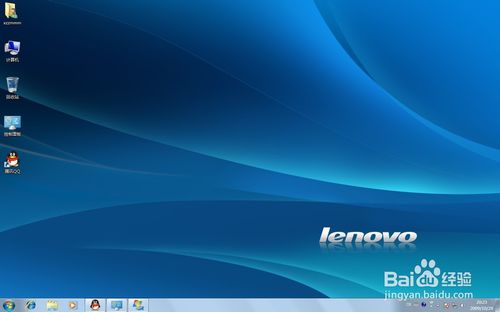
2:这里插一句,win7家庭普通版只要是电脑原装的系统可以通过密钥无伤升级到旗舰版,前提是安装service pack,这是个1G不到的补丁,可以再官网下载。下载安装后可以利用密钥升级。搜索你的电脑品牌后边加关键字“升级旗舰版密钥”,然后在windows update中找到系统升级输入密钥就好了。
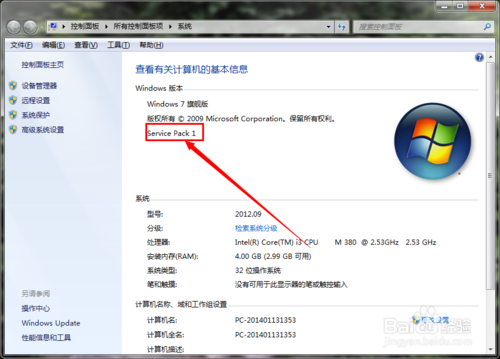
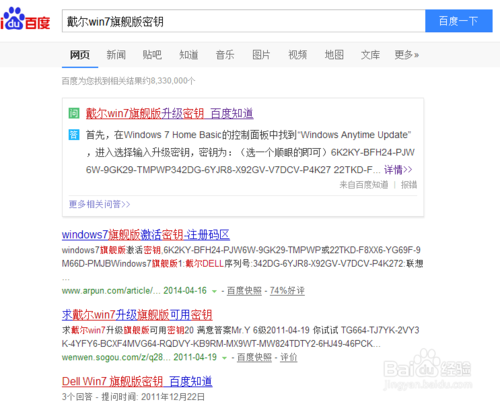
3:鼠标右键在任务栏单击,选择属性。打开任务栏和开始菜单属性,切换到任务栏选项卡,勾选最下方的“使用Aero Peek预览桌面”回车。
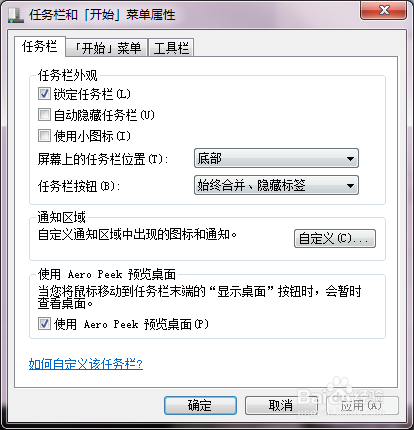
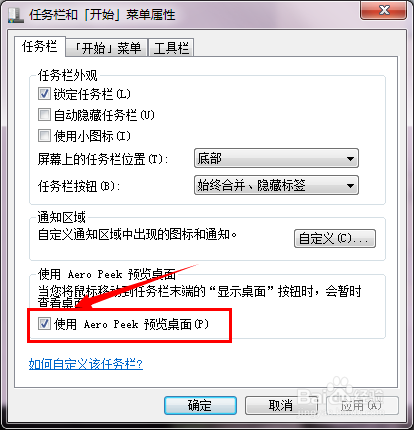
4:如果问题依旧,在搜索框中输入“Aero”,单击查找并修复透明和其他视觉效果存在具体的设置方法:
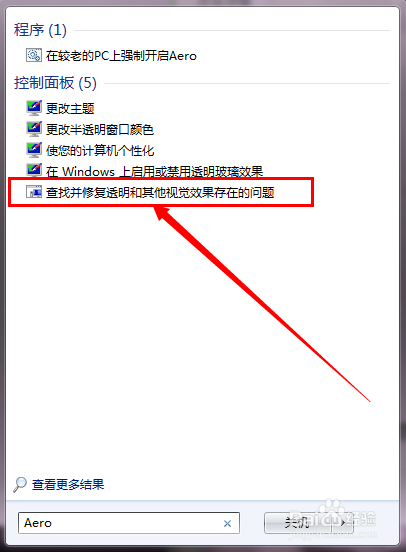
5:打开Aero弹窗,单击高级,字样改变,系统会自行进行修复,我们要做的只是一直点击下一步和回车。
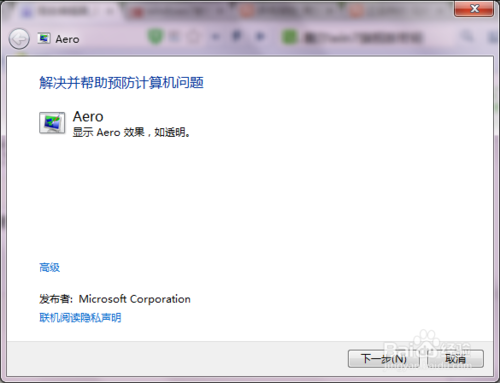
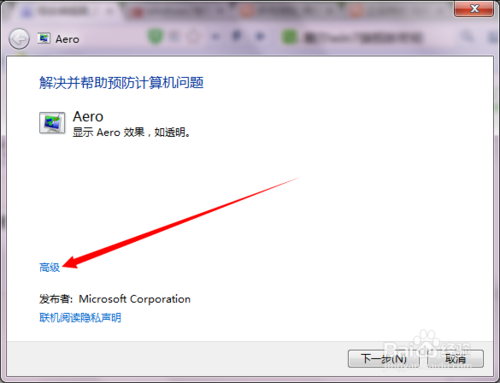
6:完成以上步骤,你会发现自己的Aero状态又回来了!

上面给大家介绍的就是关于win7系统Aero特效不显示的解决方法,有遇到这样情况的用户们可以采取上面的方法步骤来解决,小编会竭尽所能把大家想知道的电脑知识分享开来。
相关教程推荐
- 2021-11-11 win7能再还原到win10吗,win10变成win7怎么还原
- 2021-09-30 win7怎么调整屏幕亮度,win7怎么调整屏幕亮度电脑
- 2021-11-26 win7笔记本如何开热点,win7电脑热点怎么开
- 2021-11-25 360如何重装系统win7,360如何重装系统能将32改成
- 2021-11-12 win7未能显示安全选项,win7没有安全模式选项
- 2021-11-19 联想天逸5060装win7,联想天逸310装win7
- 2021-07-25 win7无法禁用触摸板,win7关闭触摸板没有禁用选项
- 2021-07-25 win7卡在欢迎界面转圈,win7欢迎界面一直转圈
- 2021-11-12 gta5一直在载入中win7,win7玩不了gta5
- 2021-09-16 win7一直卡在还原更改,win7一直卡在还原更改怎么
热门教程